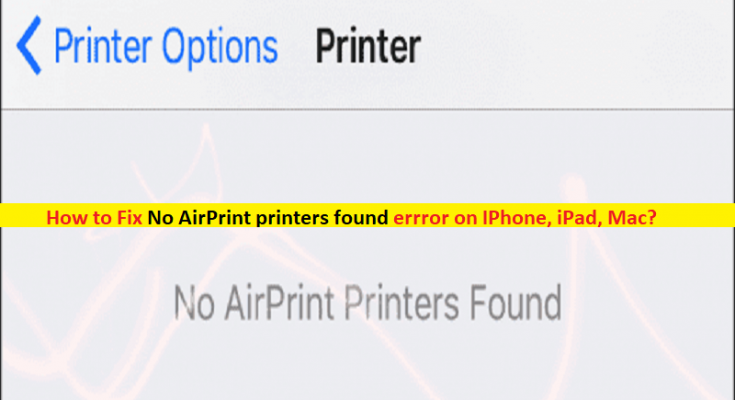O que é o erro “Nenhuma impressora AirPrint encontrada” em dispositivos iOS/macOS?
Neste post, discutiremos como corrigir o erro de impressoras não AirPrint encontradas em dispositivos iPhone, iPad, MacOS. Você será guiado com etapas/métodos fáceis para resolver o problema. Vamos iniciar a discussão.
Erro ‘Nenhuma impressora AirPrint encontrada’: é um problema comum de dispositivos Apple iOS/MacOS considerado como problema de impressoras AirPrint. Esse problema indica que você não pode usar impressoras AirPrint em seu dispositivo Apple iOS/MacOS por alguns motivos. Caso você não saiba, o AirPrint é um recurso do sistema operacional macOS e iOS da Apple para imprimir sem instalar drivers específicos da impressora.
A conexão é via wireless (WLAN ou WiFi), seja diretamente para impressoras compatíveis com AirPrint, ou para impressoras compartilhadas não compatíveis por meio de um computador com Microsoft Windows, Linux ou macOS. No entanto, vários usuários relataram que não encontraram nenhum erro de impressoras AirPrint em seus dispositivos iOS/macOS quando tentaram usar impressoras AirPrint e não conseguiram executar a operação de impressão usando AirPrint em seus dispositivos.
Antes de solucionar o problema, você deve aguardar um momento antes de tentar imprimir e depois de ligar sua impressora AirPrint. Existem muitas impressoras que podem levar um minuto ou algumas vezes após serem ligadas antes de ingressarem na rede de internação. Os possíveis motivos por trás do problema podem ser um problema completo com o AirPrint e a impressora, o aplicativo não funciona com o AirPrint, aplicativos de impressão desatualizados e iDevice/macOS, o AirPrint não está ativado, problema com conexão à Internet/rede e outros problemas. É possível corrigir o problema com nossas instruções. Vamos à solução.
Como corrigir o erro Nenhuma impressora AirPrint encontrada no dispositivo Apple iOS/MacOS?
Método 1: Verifique se sua impressora suporta a função AirPrint
Esse problema pode ocorrer se o dispositivo da impressora não for compatível com a função AirPrint. Você deve verificar se a impressora que está usando é compatível com AirPrint e está listada na lista de impressoras compatíveis com AirPrint da própria Apple na página ‘https://support.apple.com/en-us/HT201311’. Se você investigar, sua impressora não suporta AirPrint, então você não pode usar AirPrint com a impressora.
Método 2: AirPrint só funciona com WiFI privado
Se você não sabe, o AirPrint só funciona com WiFi privado. Portanto, você deve certificar-se e verificar se o AirPrint está usando com a rede WiFI privada. Em vez de rede pública/conexão Wi-Fi, certifique-se de que o dispositivo iOS/MacOS conectado e a impressora habilitada para AirPrint estejam usando a mesma rede Wi-Fi privada.
Método 3: Verifique se o aplicativo funciona com o AirPrint
Esse problema pode ocorrer se os aplicativos que você está tentando usar para impressão da impressora Airprint não forem compatíveis com o AirPrint. Você deve verificar se o aplicativo que deseja usar para impressão é compatível com AirPrint ou compatibilidade de impressão. Você pode fazer isso abrindo ‘Compartilhar Planilha’ ou tocando no botão Ação e imprimindo. Se a opção de impressora não estiver visível, o aplicativo não funciona com o AirPrint ou não pode ter recursos de impressão.
Método 4: Verifique se você selecionou a impressora correta
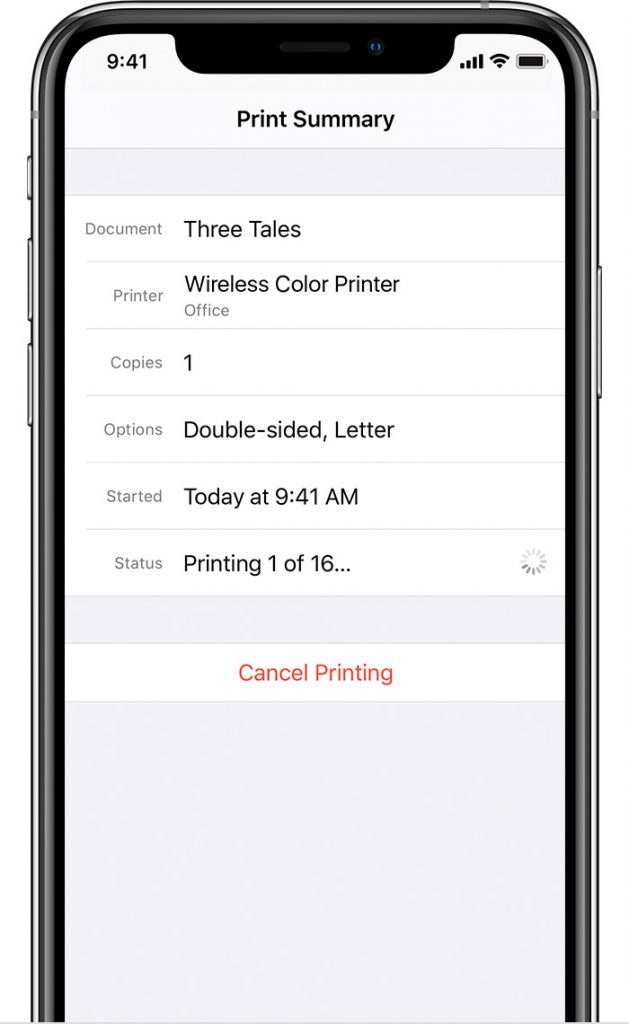
Esse problema pode ocorrer se você tiver selecionado um dispositivo de impressora incorreto/errado para tarefas de impressão de impressora AirPrint em seu dispositivo. Você pode selecionar o número exato do modelo da impressora que está tentando conectar ao iPhone/MacOS e confirmar se sua impressora suporta e encaminha o Bonjour. A impressora deve estar conectada ao roteador/ponto de acesso, não diretamente com WiFi.
Método 5: Algumas dicas recomendadas para corrigir o erro Nenhuma impressora AirPrint encontrada:
Etapa 1: você deve verificar se tem papel e tinta suficientes para imprimir o material desejado na impressora
Etapa 2: DESLIGUE sua impressora e aguarde alguns minutos, depois ligue-a e verifique se funciona.
Etapa 3: dê alguns minutos à impressora para que ela possa se conectar ao WiFI. Excluir todas as impressões pendentes da impressora
Etapa 4: acesse o site oficial do fabricante da impressora e baixe e instale a atualização mais recente do firmware da impressora para sua impressora e, uma vez atualizado, verifique se funciona.
Passo 5: Ligue e desligue o Modo Avião no seu dispositivo e verifique se funciona.
Etapa 6: Se o dispositivo iOS/macOS compatível com AirPrint estiver conectado via USB à estação Apple Airpot ou cápsula do aeroporto, não use o AirPrint. Você pode conectar diretamente o WiFi ou com Ethernet LAN é uma opção alternativa para imprimir sem fio.
Etapa 7: redefina as configurações de rede no seu dispositivo. Abra o aplicativo ‘Configurações’ no seu dispositivo e vá para ‘Geral> Redefinir> Redefinir configurações de rede’ e confirme a redefinição e, uma vez concluído, verifique se o problema foi resolvido.
Método 6: Atualizar aplicativos de impressão e iDevice/macOS
Você também pode tentar corrigir o problema atualizando os aplicativos de impressão e o iDevice/macOS. Para fazer isso, você precisa abrir o aplicativo ‘Configurações’ e ir para ‘Geral > Atualização de software’ e instalar as atualizações disponíveis em seu dispositivo. Para fazer isso no Mac, você precisa ir para ‘Apple> Preferências do Sistema> Atualização de Software’ e instalar l as atualizações disponíveis. Depois de atualizado, verifique se o problema foi resolvido.
Conclusão
Tenho certeza de que este post o ajudou em Como corrigir nenhum erro de impressoras AirPrint encontrado no iOS/MacOS com várias etapas/métodos fáceis. Você pode ler e seguir nossas instruções para fazê-lo. Isso é tudo. Para quaisquer sugestões ou dúvidas, por favor escreva na caixa de comentários abaixo.